校務資料自動匯入
by 鍾玉芳, 2013-03-26 09:21, 人氣(3897)
A. 準備資料匯入檔
iLMS 匯入檔案,因為是全校性的應用,包含下列六個匯入資料檔。其中,如果沒有課表資料,
則可以忽略第五的匯入檔案:課表資料檔。如果沒有合班上課的需求,則可以忽略第六的匯入檔案:合班上課資料檔。
1. 單位(div.csv)
2. 使用者(user.csv)
3. 課程(course.csv)
4. 選課記錄(enroll.csv)
5. 課表資料(schedule.csv)
6. 合班上課資料(combine.csv)
檔案編碼方式可以big5 或是 utf-8 並將以上六個匯入檔案置放於任一個可以透過 HTTP 存取的位置,如: http://www.course.xxx.edu.tw/export/*,以便 iLMS 可以定期抓到這些檔案自動匯入系統。
以上匯入資料欄位說明請參考: lms_import_csv_format.doc
B. 執行資料匯入
進入 [系統管理 / 系統設定 / 進階設定],勾選 [資料自動匯入 / 啟用],選擇需要匯入的項目並填上資料的存放位置。
其中,資料網址可以是 csv 的檔案位置或是使用程式輸出 csv 格式的資料。
最後,按 [立即匯入]。
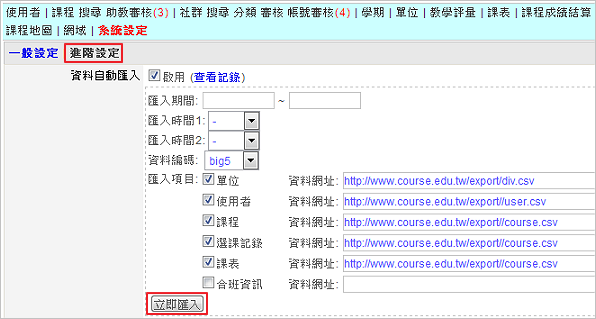
C. 設定定期匯入的時間以及項目
可依需求選擇需要定期更新的資料 (如帳號、開課資料、加退選),
接著選擇匯入的期間以及時間,設定完成後,按 [確定]。
註: 資料編碼,請依匯入檔案的編碼方式選擇。